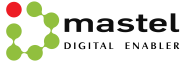Sekarang Anda dapat mengunduh iOS 16 di iPhone Anda, Anda akan menemukan bahwa ada beberapa fitur dan pengaturan yang sangat Anda sukai. Dan di sisi lain, Anda akan menemukan orang lain yang mungkin tidak begitu Anda sukai. Jika Anda mendapatkan iPhone 14 baru, ini juga berlaku untuk Anda.
Menurut forbes.com, di awal tahun ini, Apple mengakui bahwa ia melakukan penundaan pembaruan otomatis. Jadi jika Anda ingin melakukan pembaruan secara manual, Anda cukup dengan menavigasi ke Pengaturan> Umum> Pembaruan Perangkat Lunak. Jika Anda menjalankan perangkat lunak beta yang lebih baru (lihat bagian The Road Ahead di bagian akhir), Anda harus membatalkan pendaftaran perangkat Anda sebelum pembaruan muncul.
Menurut cnet.com, salah satu fitur yang sangat membuat frustrasi yang terlintas dalam pikiran adalah penambahan tombol Cari di bagian bawah layar beranda (tepat di atas dok Anda). Banyak orang tidak senang dengan pengaturan layar beranda baru.
Meskipun fitur Pencarian di iOS berguna untuk menemukan pesan teks, file, pengaturan, situs web, dan foto dengan cepat, tombol baru ditempatkan di lokasi yang mudah untuk diketuk secara tidak sengaja. Terutama saat Anda menggulir berbagai halaman layar beranda.
Dan ketika Anda secara tidak sengaja menekan tombol Pencarian baru, fitur Pencarian meledak di layar penuh. Maka Anda harus menggeseknya untuk kembali ke layar beranda, yang menjengkelkan.
Saya akan menjelaskan cara mudah untuk menghilangkan tombol Cari baru di layar beranda Anda. Jika Anda ingin mempelajari lebih lanjut tentang iOS 16, lihat cara membatalkan pengiriman dan mengedit pesan teks, melihat semua kata sandi Wi-Fi yang tersimpan, dan menyesuaikan layar kunci Anda dengan widget.
Cara menghilangkankan tombol Cari baru di iOS 16
Di iPhone Anda yang menjalankan iOS 16, luncurkan aplikasi Pengaturan, buka Layar Beranda dan matikan tombol Tampilkan di Layar Beranda di bawah Search. Alih-alih tombol Cari di layar beranda, Anda sekarang akan melihat beberapa titik yang menunjukkan berbagai halaman layar beranda. Jika Anda menekannya, tidak ada yang terjadi. Jika Anda ingin mengakses fitur Pencarian setelah menghapus tombol layar utama, Anda dapat mengaksesnya dengan cara tradisional, yaitu dengan menggeser ke bawah dari mana saja di layar Anda.(ra/hh)